วิธีติดตามการออกกำลังกายและกิจกรรมบน Apple Watch ของคุณ
เผยแพร่แล้ว: 2022-01-29Apple Watch เป็นเครื่องมือที่มีประโยชน์สำหรับการติดตามการออกกำลังกายและการออกกำลังกายอยู่เสมอ แต่คุณสามารถใช้ประโยชน์จาก watchOS 8 ได้มากยิ่งขึ้นด้วยเวอร์ชันล่าสุด คุณสามารถติดตามกิจกรรมเพิ่มเติมและรับเสียงตอบกลับเมื่อคุณบรรลุเป้าหมายของการออกกำลังกาย นอกจากนี้ แอพฟิตเนสบน iPhone ของคุณสามารถแสดงความคืบหน้าในการออกกำลังกายและเสนอคำแนะนำสำหรับการปรับปรุงสุขภาพของคุณ
ดูการออกกำลังกายที่มีอยู่
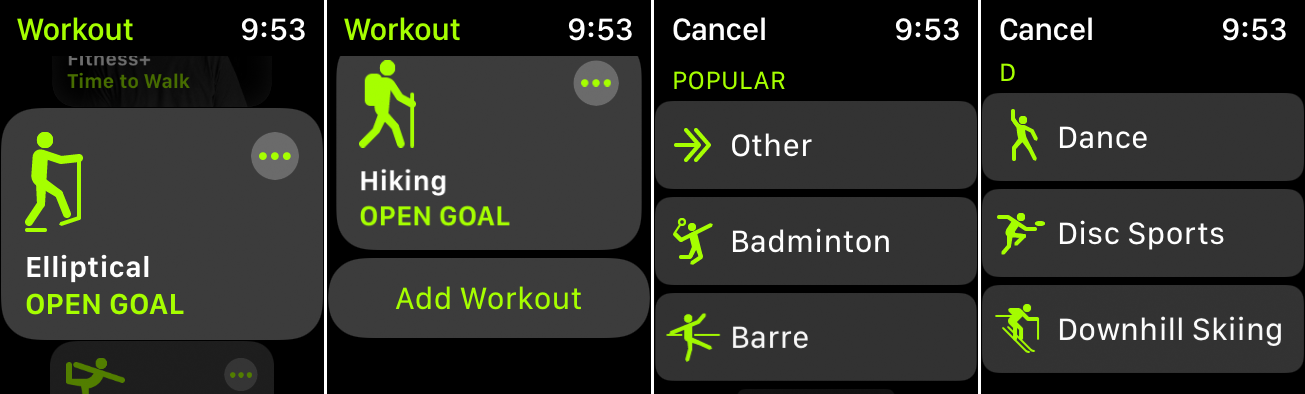
Apple Watch รองรับการออกกำลังกายเริ่มต้นหลายอย่างมาอย่างยาวนาน เช่น การเดิน วิ่ง ปั่นจักรยาน และพายเรือ ดูกิจกรรมทั้งหมดที่มีได้โดยเปิดแอป Workout บนนาฬิกาและปัดรายการลง
มีการออกกำลังกายมากมายให้ค้นหา เช่น ยิงธนู โบว์ลิ่ง สกีดาวน์ฮิล กีฬาขี่ม้า กอล์ฟ ฮ็อกกี้ กระโดดเชือก พายเรือ มวยปล้ำ และอีกมากมาย ระบบปฏิบัติการของนาฬิกาเวอร์ชันใหม่แต่ละเวอร์ชันจะเพิ่มระบบปฏิบัติการอื่นๆ เข้าไป watchOS 6 เพิ่มการฝึกแบบเว้นช่วงเวลาในระดับสูง ในขณะที่การเต้น การเทรนนิ่งเพื่อการใช้งาน การฝึกแกนกลาง และคูลดาวน์รวมอยู่ใน watchOS 7 ในปี 2020 สำหรับ watchOS 8 Apple ได้เพิ่มไทเก็กและพิลาทิส
หากคุณไม่พบการออกกำลังกายที่คุณชอบ ให้ปัดไปที่ด้านล่างของรายการแล้วเลือก เพิ่มการออกกำลังกาย
เริ่มออกกำลังกาย
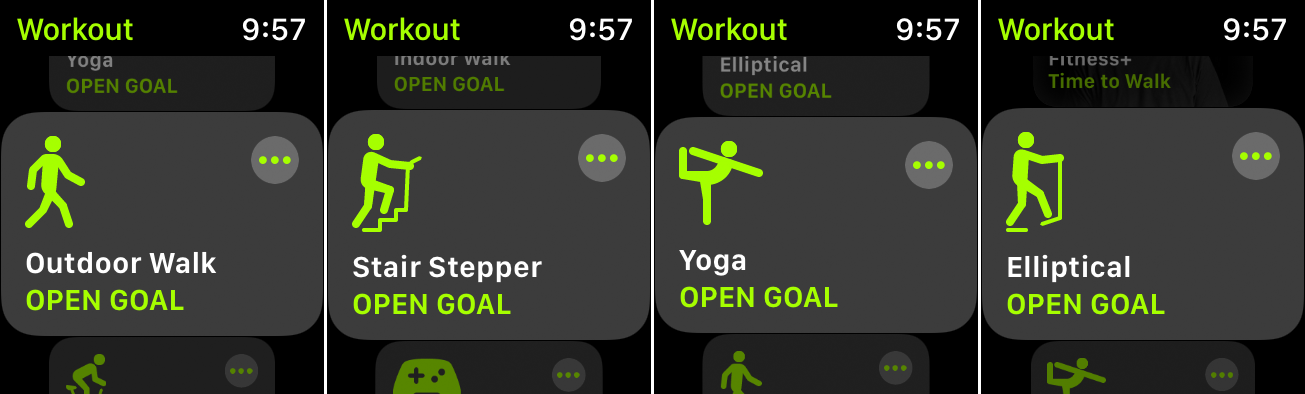
เมื่อคุณพร้อมที่จะติดตามการออกกำลังกายหรือกิจกรรม ให้ปัดผ่านกิจกรรมต่างๆ จนกว่าคุณจะพบกิจกรรมที่คุณต้องการ หากคุณต้องการตั้งค่าการออกกำลังกายเป็นแคลอรี่ ระยะทาง หรือเวลาที่เฉพาะเจาะจง ให้แตะไอคอนจุดไข่ปลาในการออกกำลังกายและเลือก มิฉะนั้น ให้แตะการออกกำลังกายเพื่อเริ่ม
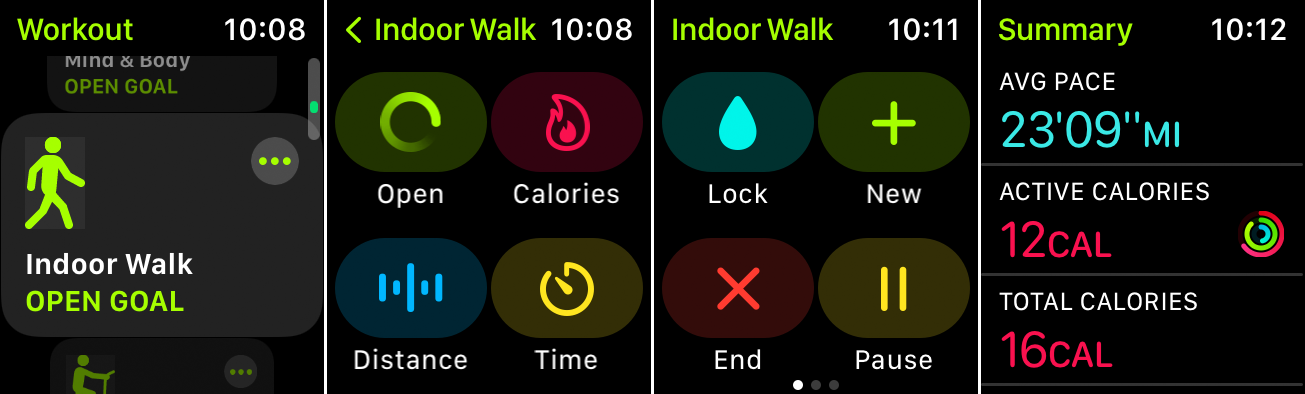
หยุดการออกกำลังกายชั่วคราวได้ทุกเมื่อโดยเลื่อนหน้าจอไปทางขวาแล้วแตะ หยุดชั่วคราว เมื่อเสร็จแล้ว ให้ปัดไปทางขวาแล้วแตะ สิ้นสุด หน้าจอสรุปจะแสดงเวลาทั้งหมด แคลอรี่ และข้อมูลอื่นๆ ปัดไปที่ด้านล่างของหน้าจอสรุปแล้วแตะ เสร็จสิ้น เพื่อบันทึกการออกกำลังกาย
เตือนความจำการออกกำลังกาย

คุณสามารถตั้งค่าการเตือนความจำบน Apple Watch เพื่อบอกให้คุณเริ่มและหยุดการออกกำลังกายได้ หากนาฬิกาตรวจพบว่าคุณกำลังทำกิจกรรมเกี่ยวกับร่างกายบางประเภท หากเปิดใช้งานการเตือนความจำและคุณเริ่มออกกำลังกาย นาฬิกาของคุณควรตรวจพบกิจกรรมที่คุณกำลังดำเนินการโดยอัตโนมัติ และถามว่าคุณต้องการเริ่มบันทึกหรือไม่
คำขอให้บันทึกจะปรากฏเป็นการแจ้งเตือนบนนาฬิกาของคุณและมีตัวเลือกสองสามอย่าง ได้แก่ บันทึกการออกกำลังกาย เปลี่ยนการออกกำลังกาย ปิดเสียงสำหรับวันนี้ และปิด คุณอาจเลือกที่จะบันทึกการออกกำลังกายของคุณหากนาฬิการะบุกิจกรรมที่ถูกต้อง อุปกรณ์ควรขอให้หยุดบันทึกด้วยหลังจากที่พิจารณาแล้วว่าคุณออกกำลังกายเสร็จแล้ว
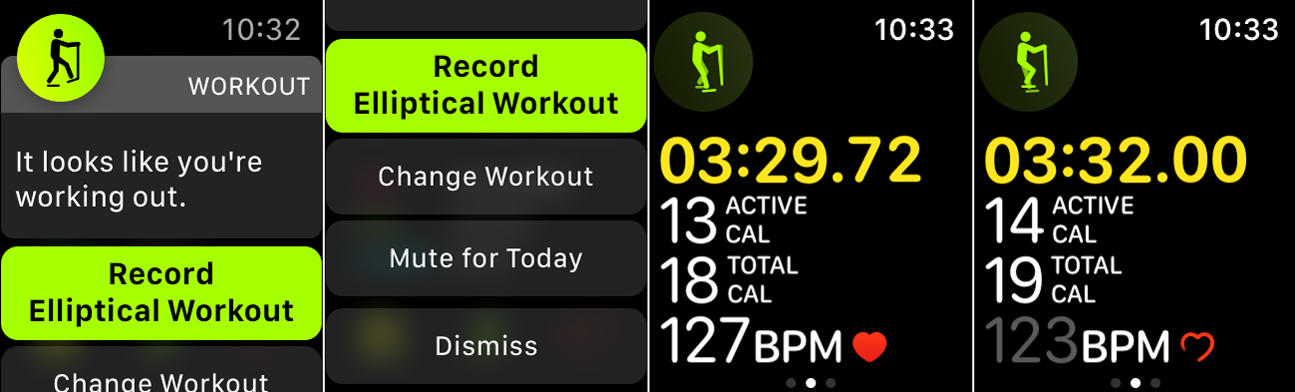
ตัวเลือกการเตือนจะเปิดใช้งานโดยอัตโนมัติใน watchOS 5 หรือใหม่กว่า แต่สามารถปิดได้ เปิดแอป การตั้งค่า บนนาฬิกา ปัดไปที่ด้านล่างของหน้าจอ แล้วแตะ ออกกำลังกาย ปัดหน้าจอ Workout ลงเพื่อดูตัวเลือกสำหรับ Start Workout Reminder และ End Workout Reminder ; ปิดใช้งานตัวเตือนหนึ่งหรือทั้งสองอย่างโดยแตะที่สวิตช์
การตั้งค่าการออกกำลังกายเพิ่มเติม
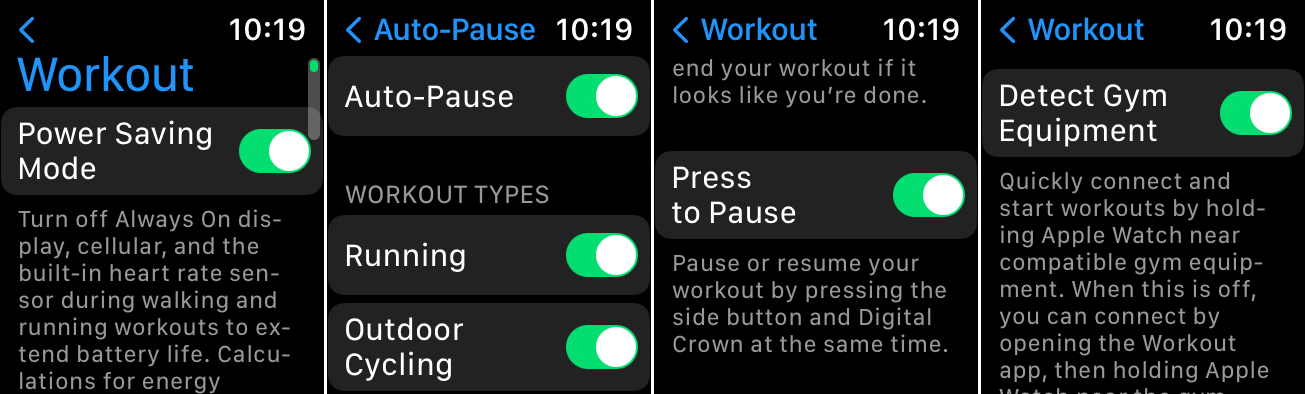
ที่หน้าจอ Workout ภายใต้การตั้งค่า คุณสามารถเปิดหรือปิดใช้งานตัวเลือกอื่นๆ ได้ โหมดประหยัดพลังงาน จะปิดการเชื่อมต่อเซลลูลาร์และเซ็นเซอร์วัดอัตราการเต้นของหัวใจในตัวระหว่างการเดินและวิ่งออกกำลังกายเพื่อยืดอายุแบตเตอรี่
แตะ Auto-Pause และเปิดสวิตช์เพื่อหยุดการวิ่งหรือออกกำลังกายด้วยการปั่นจักรยานกลางแจ้งโดยอัตโนมัติเมื่อคุณหยุดเคลื่อนไหวและกลับมาทำงานต่อเมื่อคุณเริ่มเคลื่อนไหวอีกครั้ง เปิดใช้งาน กดเพื่อหยุดชั่วคราว เพื่อหยุดชั่วคราวหรือออกกำลังกายต่อโดยกดปุ่มด้านข้างและ Digital Crown พร้อมกัน เปิด Detect Gym Equipment เพื่อซิงโครไนซ์การออกกำลังกายของคุณกับอุปกรณ์ยิมที่ใช้งานร่วมกันได้
รับคำติชมด้วยเสียง
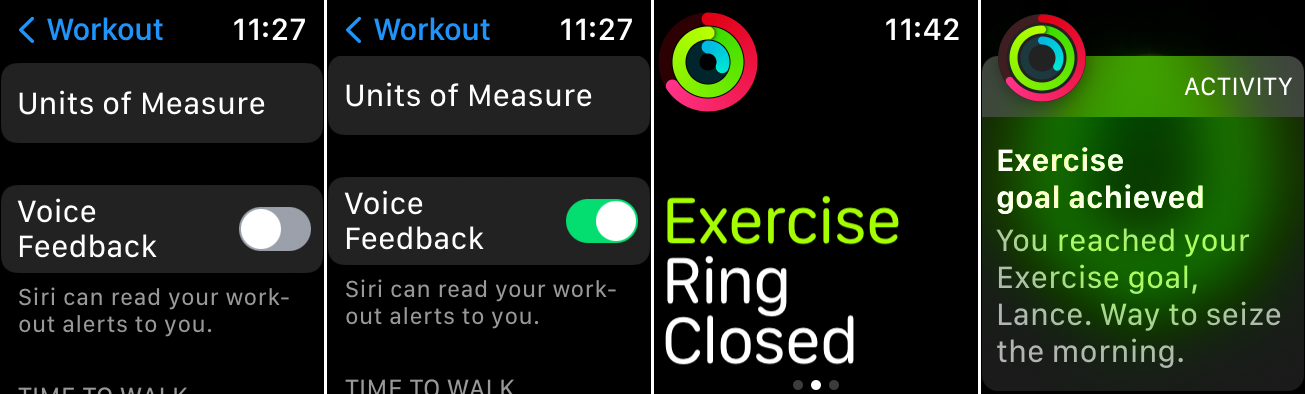
Siri สามารถให้เสียงตอบกลับเมื่อคุณบรรลุเป้าหมายในระหว่างการออกกำลังกาย ตัวอย่างเช่น Siri อาจบอกว่าคุณปิดวงแหวนออกกำลังกาย คุณไม่จำเป็นต้องมีชุดหูฟังด้วยซ้ำ เพราะคำติชมจะเล่นผ่านลำโพงในตัวของนาฬิกา
หากต้องการตั้งค่านี้บนนาฬิกาโดยตรง ให้ไปที่ การตั้งค่า > ออกกำลังกาย แล้วเปิดสวิตช์สำหรับการ ตอบสนองด้วยเสียง ครั้งต่อไปที่คุณบรรลุเป้าหมายที่กำหนด เช่น การทำวงแหวนสำหรับออกกำลังกายให้สำเร็จ Siri จะร้องบอก
ดูกิจกรรมบน Apple Watch
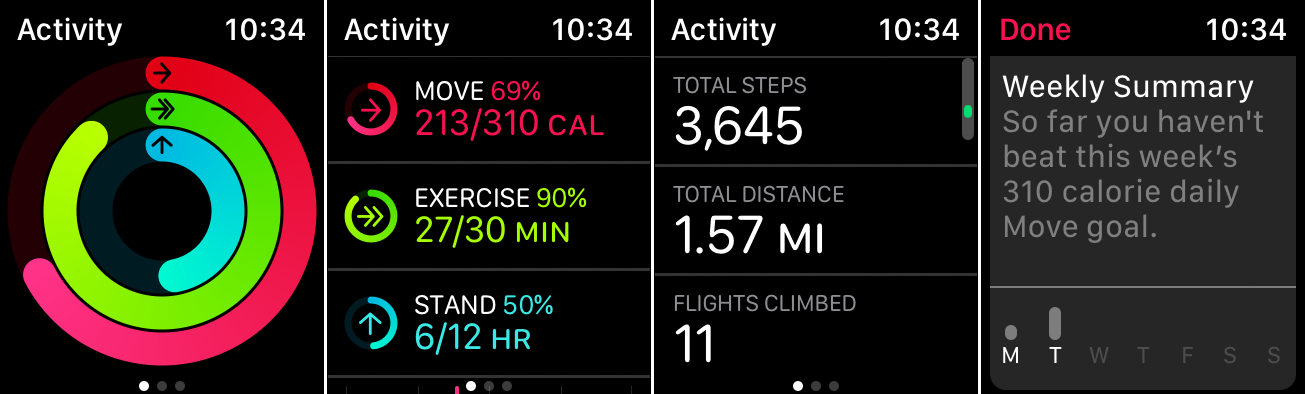
หลังจากที่คุณได้รวบรวมการออกกำลังกายแล้ว ให้ตรวจสอบประวัติของคุณผ่านแอพกิจกรรมบนนาฬิกาของคุณ แอปจะแสดงกิจกรรมของคุณสำหรับวันปัจจุบันในรูปแบบของวงแหวนรอบวงกลมและแผนภูมิแต่ละรายการ แผนภูมิการเคลื่อนไหวสีแดงแสดงแคลอรีที่คุณเผาผลาญตั้งแต่เริ่มต้นวัน แผนภูมิการออกกำลังกายสีเขียวระบุระยะเวลาที่คุณใช้ออกกำลังกายจนถึงตอนนี้ และแผนภูมิสแตนด์สีน้ำเงินจะชี้ไปที่จำนวนชั่วโมงที่คุณยืนในวันนั้น เป้าหมายคือปิดแต่ละวง
ปัดหน้าจอลงเพื่อดูรายละเอียดเฉพาะสำหรับกิจกรรมการออกกำลังกายของวันนั้นๆ จากนั้นปัดลงที่ด้านล่างของหน้าจอ แตะ สรุปรายสัปดาห์ เพื่อดูกราฟสำหรับสัปดาห์และจำนวนแคลอรีทั้งหมด ก้าว ระยะทาง และเป้าหมายอื่นๆ ที่คุณทำได้สำเร็จ แตะ Change Move Goal เพื่อเพิ่มหรือลดจำนวนแคลอรีที่คุณต้องการเผาผลาญในแต่ละวัน

ดูกิจกรรมในแอพฟิตเนส
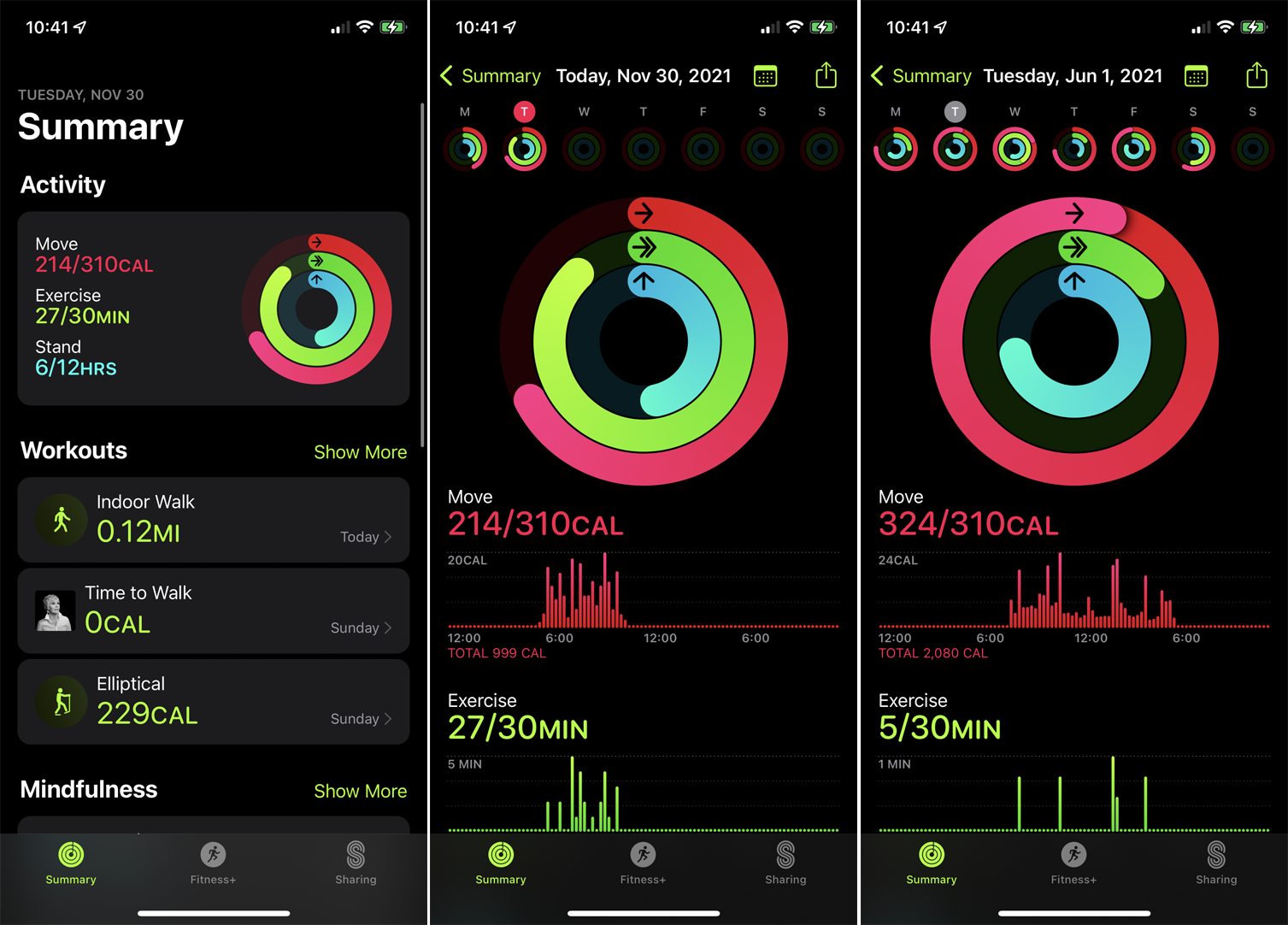
แอพฟิตเนสบน iPhone ให้ข้อมูลและตัวเลือกมากกว่าแอพกิจกรรมบนนาฬิกา เปิดแอปฟิตเนสบนโทรศัพท์ของคุณ แท็บ ประวัติ จะแสดงข้อมูลกิจกรรมและรายละเอียดสำหรับวันปัจจุบัน แตะลูกศรซ้ายถัดจากเดือนที่ด้านบนของหน้าจอเพื่อแสดงปฏิทิน เลือกวันที่เฉพาะเพื่อดูข้อมูลสำหรับวันนั้น
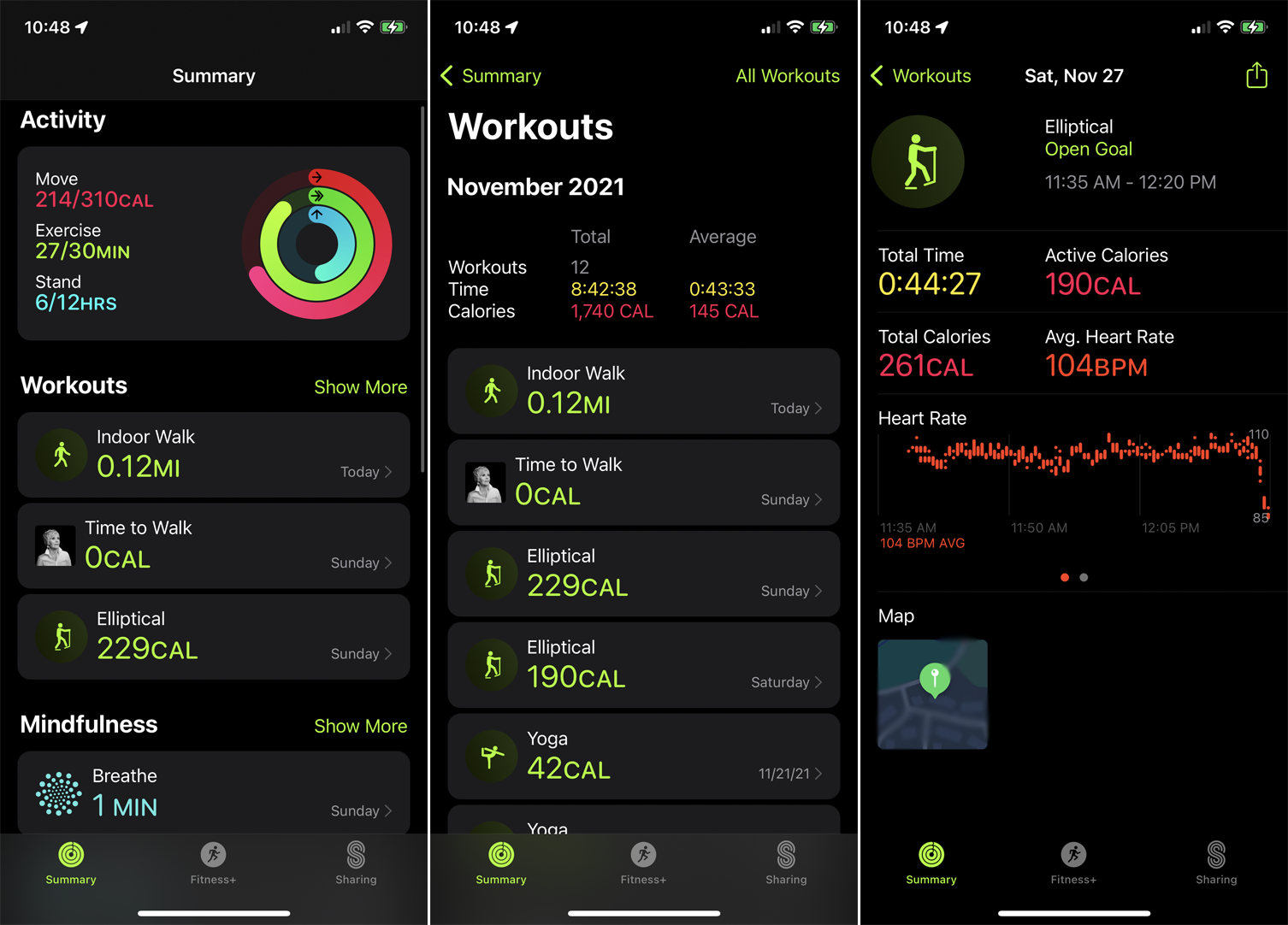
ส่วนการ ออกกำลังกาย ในแอพฟิตเนสจะแสดงกิจกรรมการออกกำลังกายของคุณในแต่ละเดือน แตะปีที่ด้านบนเพื่อดูการออกกำลังกายโดยรวมของคุณในแต่ละเดือน แตะเดือนที่ต้องการเจาะลึก แตะลิงก์ All Workouts ที่ด้านบนเพื่อกรองรายการเพื่อแสดงเฉพาะการออกกำลังกายที่เฉพาะเจาะจง
แนะนำโดยบรรณาธิการของเรา
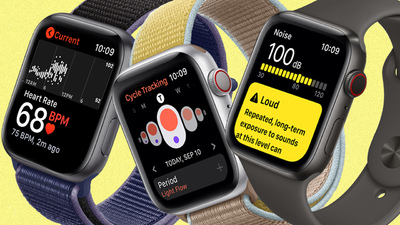
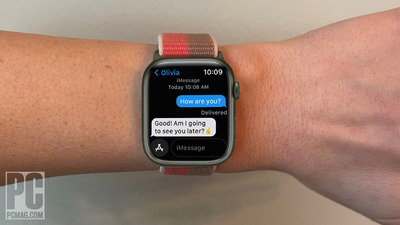
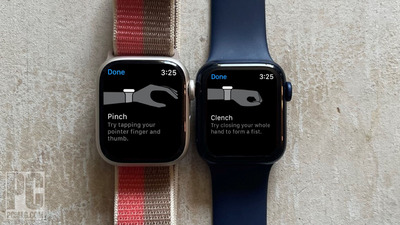
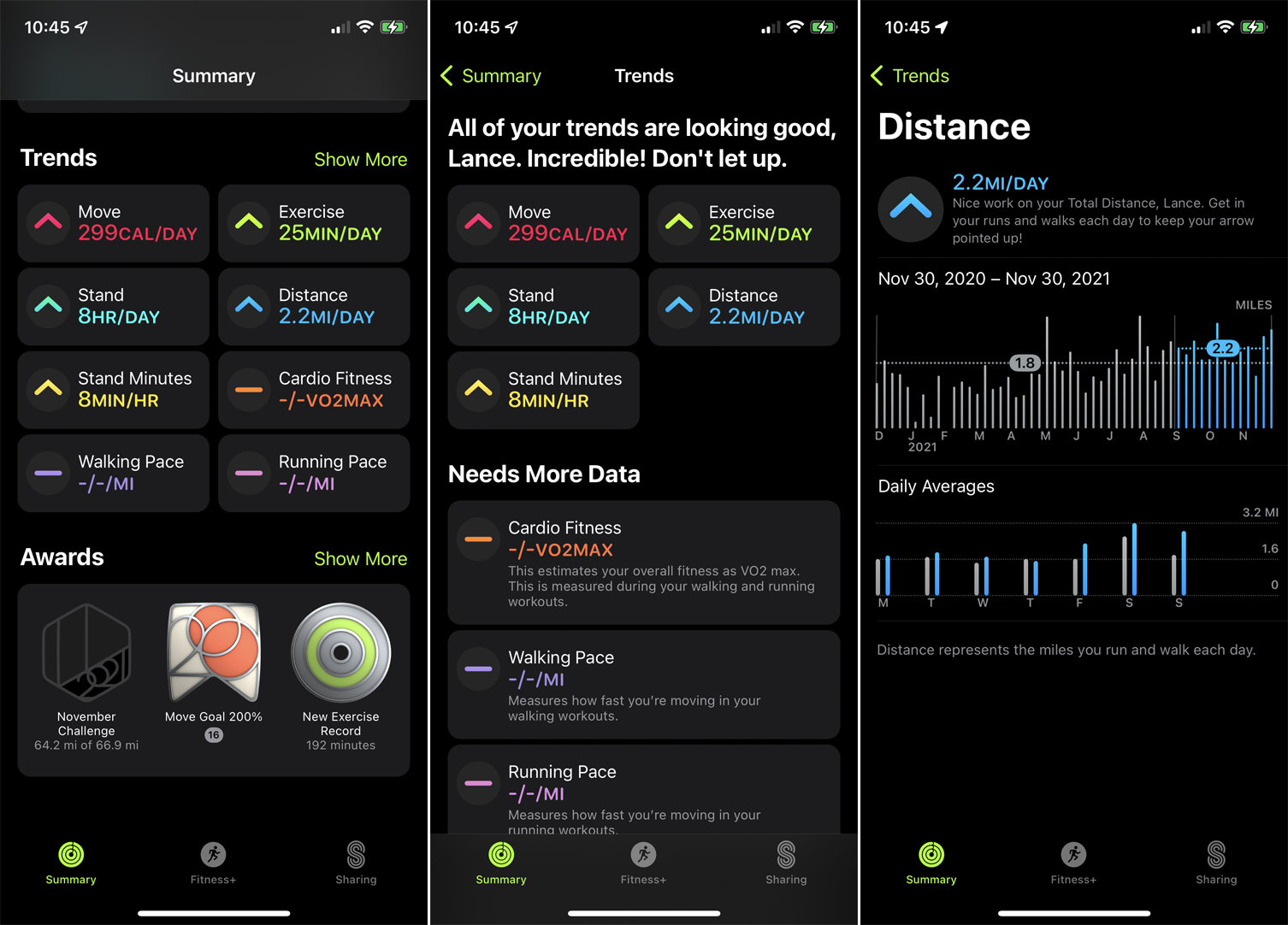
ส่วน เทรนด์ ในแอพฟิตเนสของ iPhone จะแสดงแนวโน้มการออกกำลังกายและกิจกรรมในแต่ละวันของคุณ เพื่อให้คุณสามารถค้นพบจำนวนแคลอรีที่คุณเผาผลาญ ออกกำลังกายนานแค่ไหน คุณยืนได้นานแค่ไหน และระยะทางเท่าไหร่ที่คุณเดินทาง คุณยังดูคำแนะนำเกี่ยวกับวิธีปรับปรุงผลลัพธ์สำหรับเป้าหมายเฉพาะได้อีกด้วย แตะรายการใดก็ได้เพื่อดูรายละเอียดเพิ่มเติม
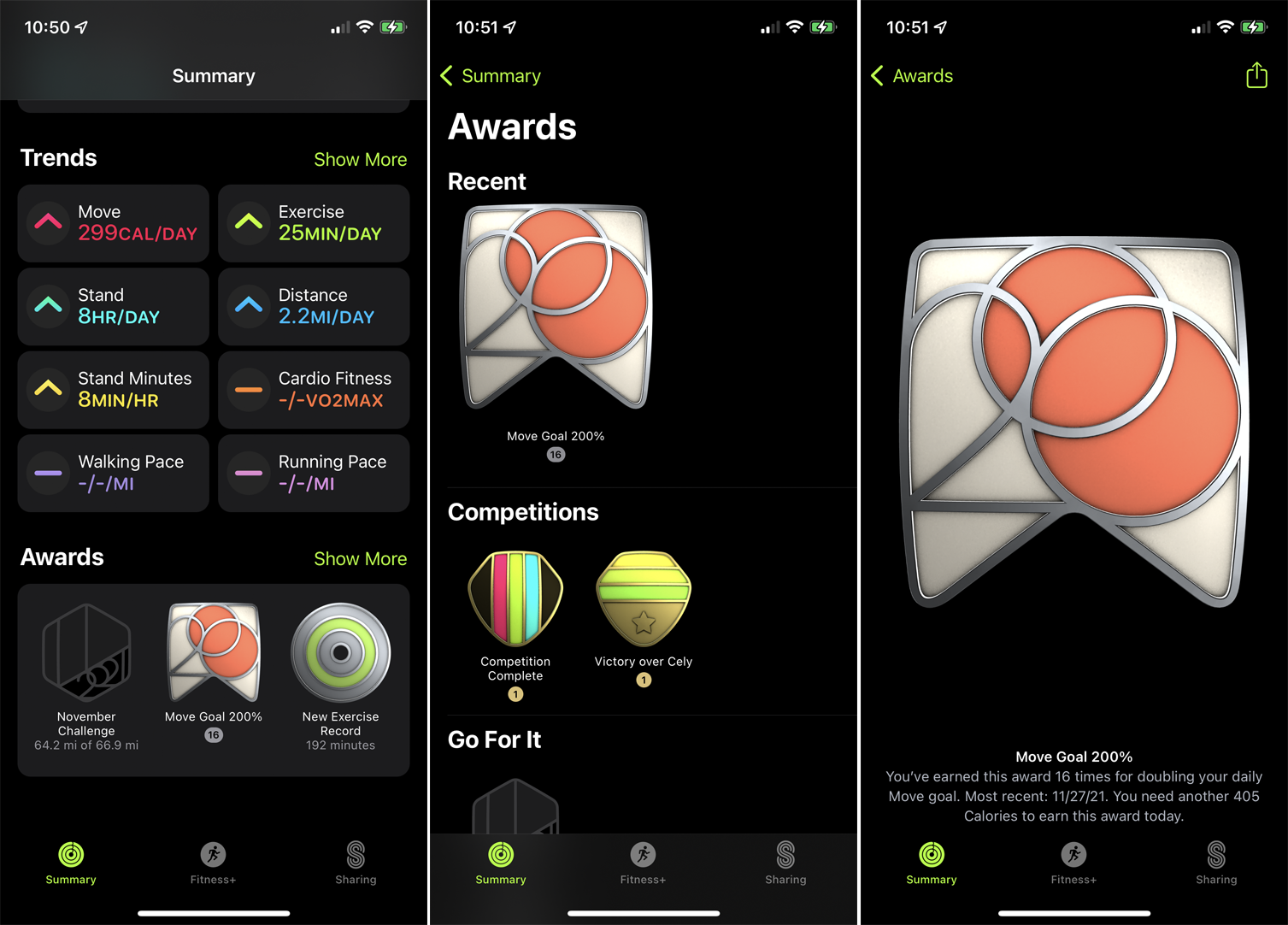
คุณได้รับรางวัลตามการบรรลุเป้าหมายการออกกำลังกายและกิจกรรมบางอย่าง ที่ส่วน รางวัล ให้แตะลิงก์ แสดงเพิ่มเติม เพื่อดูรางวัล ความท้าทาย และการออกกำลังกายของคุณ
แข่งขันกับเพื่อน
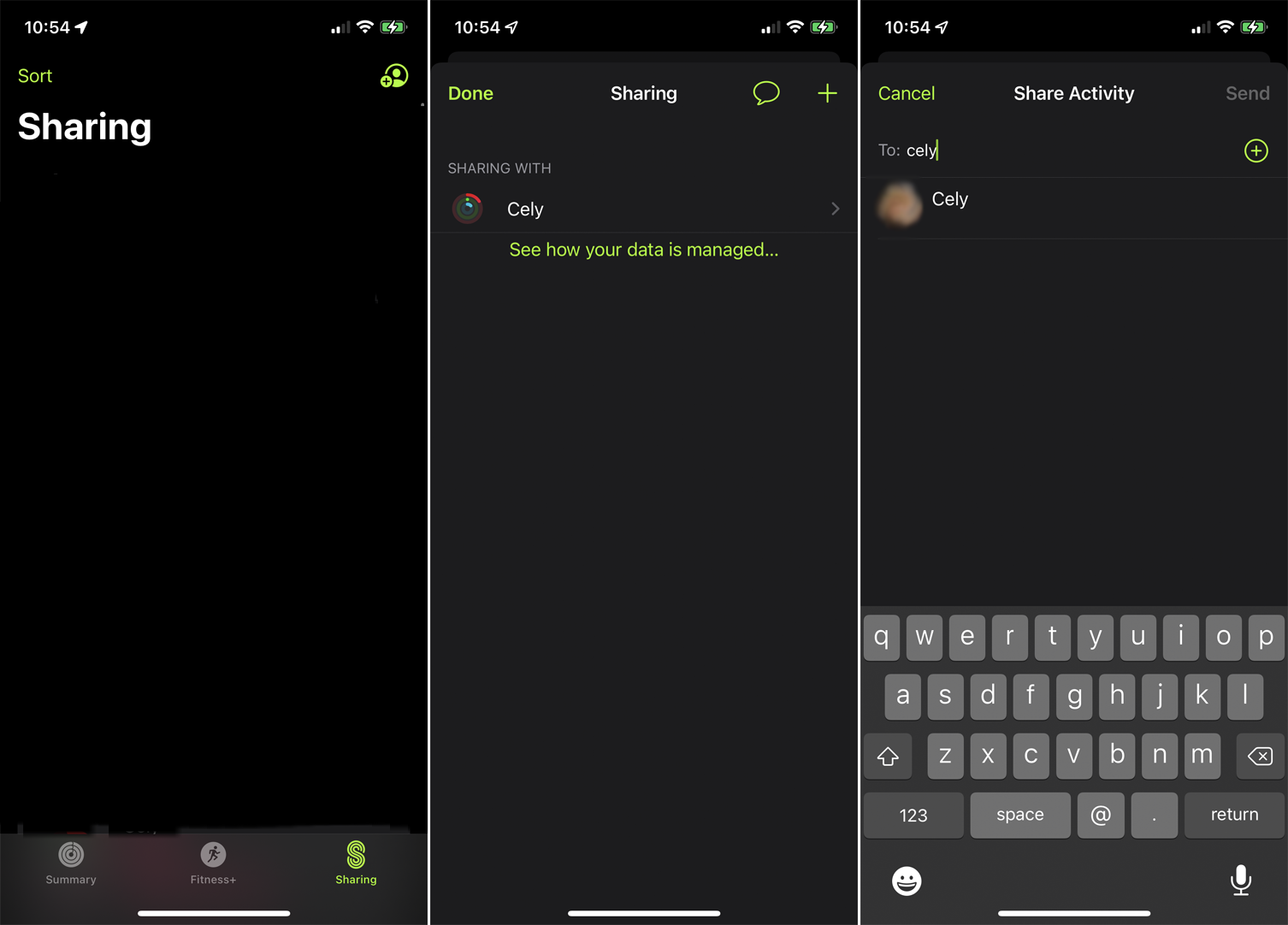
คุณสามารถท้าทายเพื่อนที่สวม Apple Watch ในการแข่งขันออกกำลังกาย ในการเริ่มต้น คุณต้องแชร์ข้อมูลกิจกรรมกับเพื่อนของคุณก่อน แตะไอคอน การแชร์ แล้วแตะ เริ่มต้น แตะปุ่มบวก ( + ) แล้วเลือกบุคคลที่ต้องการจากรายชื่อผู้ติดต่อของคุณ
แตะ ส่ง เพื่อส่งคำเชิญให้เพื่อนของคุณ พวกเขาสามารถตอบรับคำเชิญได้โดยเปิดแอพฟิตเนส แล้วแตะ ยอมรับ ถัดจากชื่อของคุณ หลังจากที่บุคคลนั้นยอมรับแล้ว ชื่อของพวกเขาจะปรากฏบนหน้าจอการแชร์
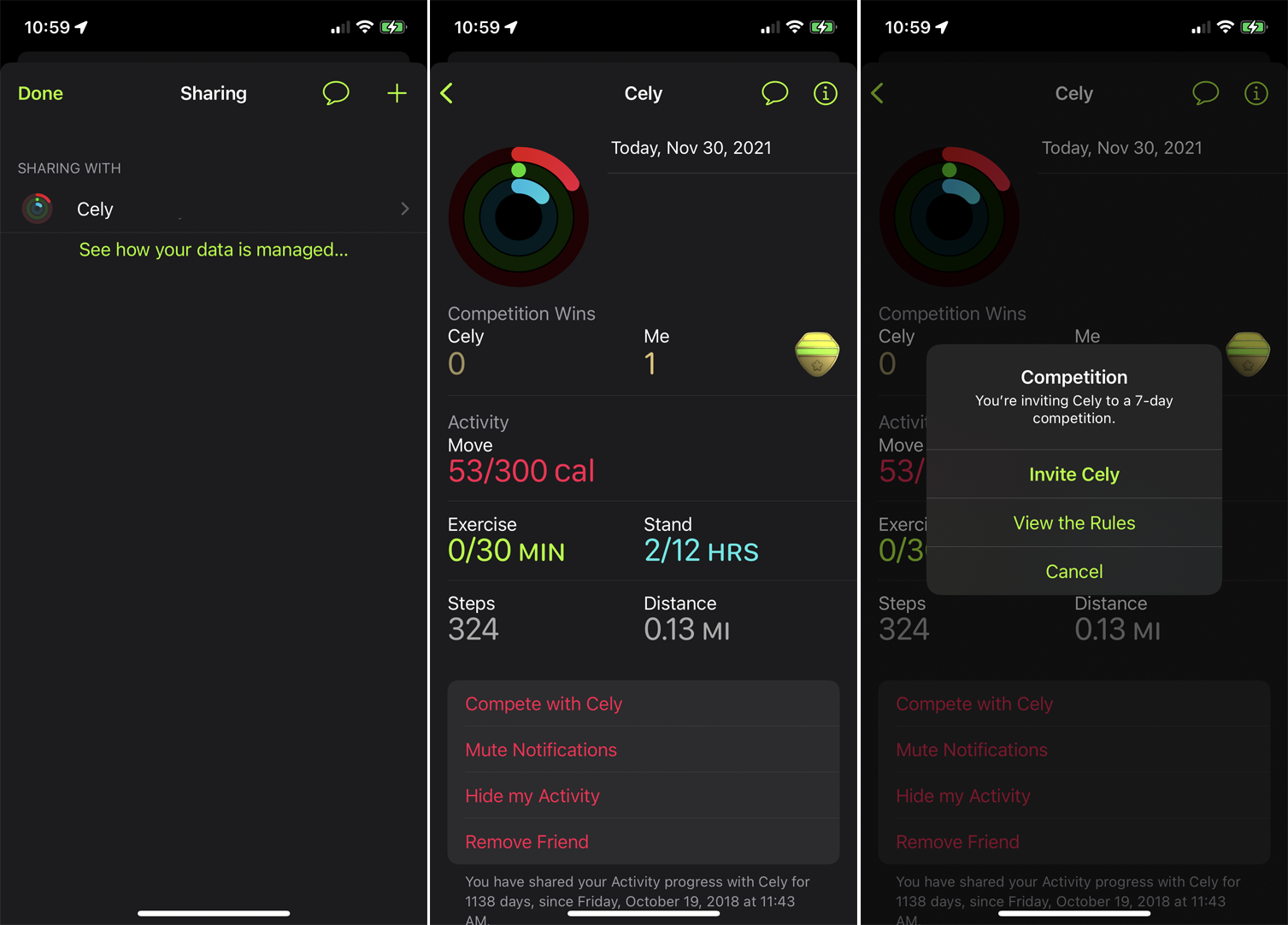
ต่อไป คุณต้องเชิญบุคคลนั้นเข้าร่วมการท้าทาย ในส่วน การแชร์ ของแอพฟิตเนสบน iPhone ของคุณ ให้แตะไอคอนโปรไฟล์ที่ด้านบนแล้วแตะชื่อบุคคลนั้น แตะลิงก์ แข่งขันด้วย จากนั้นเลือกประเภทของการแข่งขัน บุคคลนั้นสามารถตอบกลับได้ในแอปฟิตเนสบน iPhone จากนั้นให้เกมเริ่มต้นขึ้น
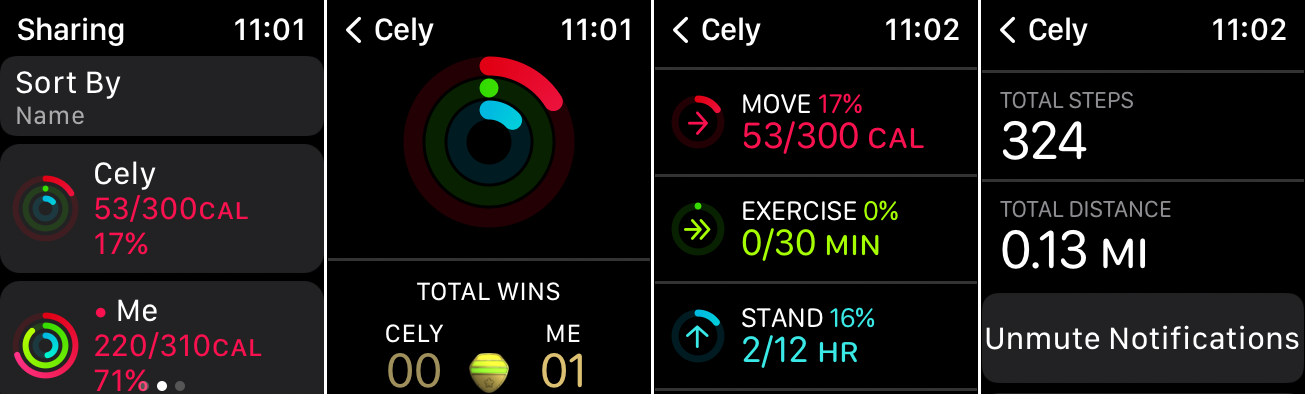
หลังจากการแข่งขันเริ่มต้นขึ้น คุณสามารถเปรียบเทียบหมายเลขกิจกรรมของคุณและคู่ต่อสู้ได้ เปิดแอพกิจกรรมบนนาฬิกาของคุณ ปัดไปทางซ้ายเพื่อดูสถิติสำหรับคุณและคู่กิจกรรมของคุณ แตะชื่อบุคคลอื่นเพื่อดูรายละเอียดเพิ่มเติมเกี่ยวกับหมายเลขของพวกเขา
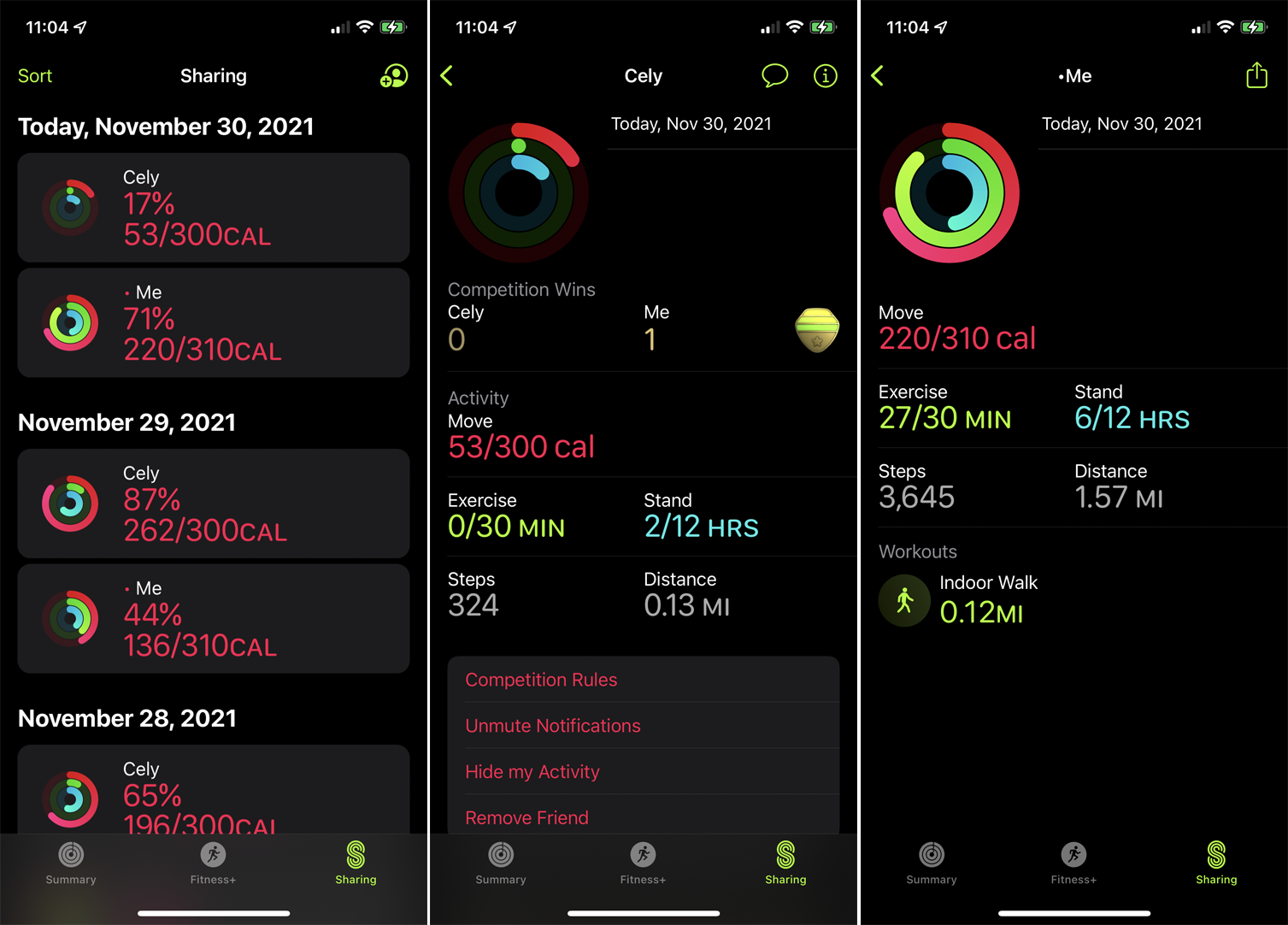
คุณยังสามารถตรวจสอบสถิติในโทรศัพท์ของคุณได้อีกด้วย เปิดแอปฟิตเนสบน iPhone ของคุณแล้วแตะไอคอน การแชร์ หน้าจอจะแสดงตัวเลขสำหรับคุณและบุคคลอื่น แตะชื่อบุคคลเพื่อดูสถิติ แตะชื่อของคุณเพื่อดูของคุณ
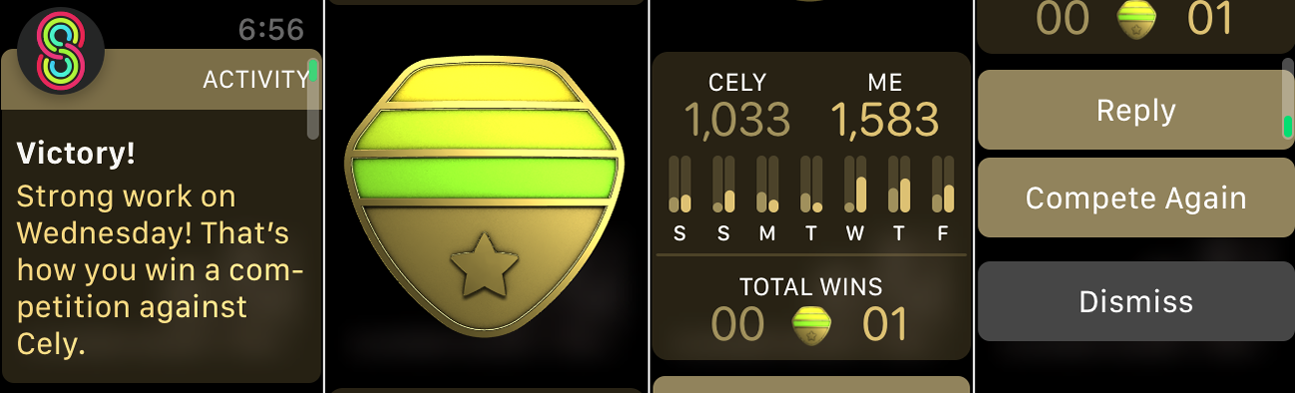
เมื่อการแข่งขันสิ้นสุดลง คุณจะได้รับการแจ้งเตือนจากนาฬิกาของคุณ คุณยังสามารถเปิดแอปกิจกรรมบนนาฬิกาเพื่อดูผลลัพธ์ได้อีกด้วย แอปประกาศผู้ชนะและมอบตราให้บุคคลนั้น จากนั้นคุณสามารถดูตัวเลขสุดท้ายและส่งข้อความถึงบุคคลอื่น เชิญพวกเขาเข้าร่วมความท้าทายอื่น หรือปิดหน้าจอ
